Comment supprimer un profil utilisateur dans Windows 10
Un profil utilisateur est créé la première fois qu'un utilisateur se connecte à un ordinateur.
Le profil est stocké sur le disque dur local de l'ordinateur C:\Users\
Méthode 1 : Supprimer le profil utilisateur dans les propriétés système avancées
Étape 1 : Ouvrez les propriétés avancées du système.
Appuyez sur les touches Pause Pause du logo Windows, puis cliquez sur Paramètres système avancés dans le volet de gauche.
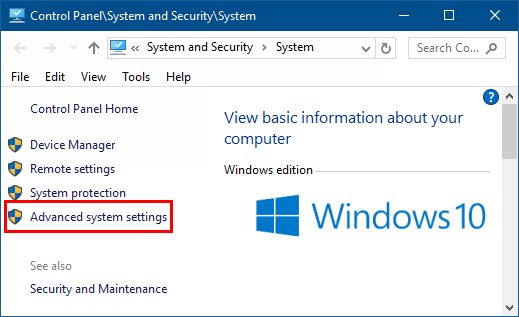
Ou en appuyant sur Win R pour ouvrir la boîte de dialogue Exécuter, tapez control sysdm.cpl dans le champ et cliquez sur OK.
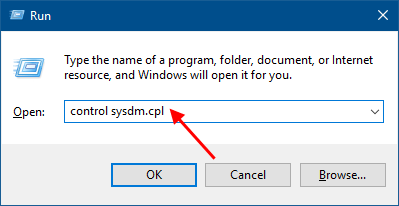
Étape 2 : dans la fenêtre Propriétés système, sélectionnez l'onglet Avancé, puis cliquez sur Paramètres sous Profils utilisateur.
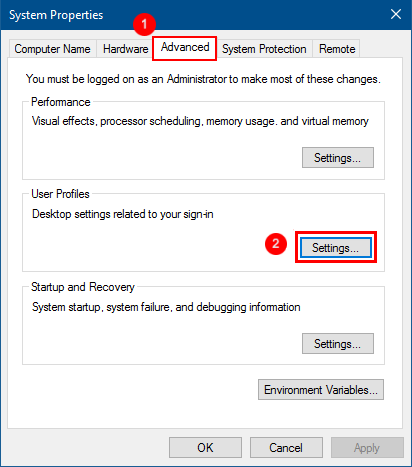
Étape 3 : Sélectionnez le profil du compte utilisateur, cliquez sur le bouton Supprimer.
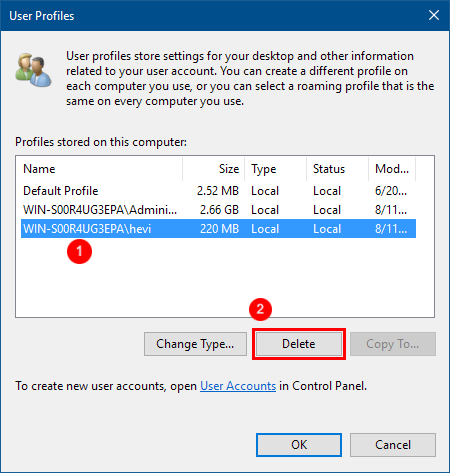
Étape 4 : Cliquez sur Oui pour confirmer que vous souhaitez supprimer toutes les informations associées à votre compte utilisateur.
Un nouveau profil pour le compte de l'utilisateur sera automatiquement créé la prochaine fois que l'utilisateur se connectera.
Méthode 2 : Supprimer le profil utilisateur dans l'Éditeur du Registre
Étape 1 : ouvrez l'éditeur de registre.
Tapez Regedt32.exe dans la zone de recherche, puis appuyez sur la touche Entrée.

Étape 2 : dans la partie gauche de l'Éditeur du Registre, accédez au chemin suivant :
HKEY_LOCAL_MACHINE\SOFTWARE\Microsoft\Windows NT\CurrentVersion\ProfileList
Supprimez la clé ProfileList, tous les profils utilisateur seront alors complètement supprimés.
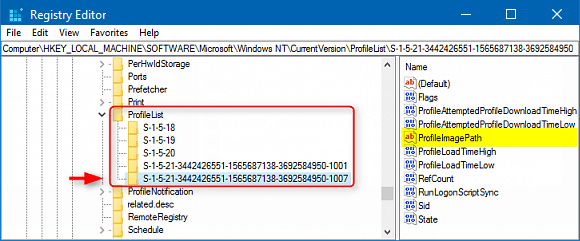
Étape 3 : Cliquez sur Oui pour confirmer la suppression de la référence du profil dans le registre.
-
 Comment réparer l’erreur OOBELANGUAGE sous Windows ? Guide de réparationLorsque vous essayez de configurer Windows 11/10, vous pouvez rencontrer l'erreur « Un problème s'est produit » avec OOBELANGUAGE lorsque vous...Tutoriel logiciel Publié le 2024-11-18
Comment réparer l’erreur OOBELANGUAGE sous Windows ? Guide de réparationLorsque vous essayez de configurer Windows 11/10, vous pouvez rencontrer l'erreur « Un problème s'est produit » avec OOBELANGUAGE lorsque vous...Tutoriel logiciel Publié le 2024-11-18 -
 Vous ne pouvez pas voir les photos sur les messages de votre iPhone ? Voici comment y remédierL'application Messages de votre iPhone ne charge-t-elle pas les images que vous avez reçues via iMessage ou MMS ? Il s’agit d’un problème assez co...Tutoriel logiciel Publié le 2024-11-18
Vous ne pouvez pas voir les photos sur les messages de votre iPhone ? Voici comment y remédierL'application Messages de votre iPhone ne charge-t-elle pas les images que vous avez reçues via iMessage ou MMS ? Il s’agit d’un problème assez co...Tutoriel logiciel Publié le 2024-11-18 -
 J'ai modifié ces 10 paramètres Windows 11 pour maximiser la durée de vie de la batterie de mon ordinateur portableLes batteries d'ordinateurs portables se dégradent avec le temps et perdent leur capacité, ce qui réduit la disponibilité. J'ai été confronté ...Tutoriel logiciel Publié le 2024-11-17
J'ai modifié ces 10 paramètres Windows 11 pour maximiser la durée de vie de la batterie de mon ordinateur portableLes batteries d'ordinateurs portables se dégradent avec le temps et perdent leur capacité, ce qui réduit la disponibilité. J'ai été confronté ...Tutoriel logiciel Publié le 2024-11-17 -
 Comment désactiver le mot de passe après la veille sous Windows 11 ? 4 façons !Par défaut, Windows demande aux utilisateurs de se reconnecter avec le mot de passe de l'ordinateur après avoir quitté le mode veille. Certains ut...Tutoriel logiciel Publié le 2024-11-17
Comment désactiver le mot de passe après la veille sous Windows 11 ? 4 façons !Par défaut, Windows demande aux utilisateurs de se reconnecter avec le mot de passe de l'ordinateur après avoir quitté le mode veille. Certains ut...Tutoriel logiciel Publié le 2024-11-17 -
 Comment réparer une erreur d'image liée non prise en charge : 4 méthodes efficacesRencontrer l'erreur d'image liée non prise en charge sur votre PC Windows peut être assez ennuyeux et frustrant lorsque vous travaillez ou jou...Tutoriel logiciel Publié le 2024-11-17
Comment réparer une erreur d'image liée non prise en charge : 4 méthodes efficacesRencontrer l'erreur d'image liée non prise en charge sur votre PC Windows peut être assez ennuyeux et frustrant lorsque vous travaillez ou jou...Tutoriel logiciel Publié le 2024-11-17 -
 Trouver l'emplacement du fichier de sauvegarde de Planet Coaster 2 et sauvegarder les fichiers sur PCIl est nécessaire de connaître l'emplacement du fichier de sauvegarde de Planet Coaster 2 si vous jouez fréquemment au jeu. Si vous ne savez pas c...Tutoriel logiciel Publié le 2024-11-17
Trouver l'emplacement du fichier de sauvegarde de Planet Coaster 2 et sauvegarder les fichiers sur PCIl est nécessaire de connaître l'emplacement du fichier de sauvegarde de Planet Coaster 2 si vous jouez fréquemment au jeu. Si vous ne savez pas c...Tutoriel logiciel Publié le 2024-11-17 -
 Comment supprimer le code PIN oublié dans Windows 10Par rapport aux mots de passe, un code PIN facilite la connexion à Windows 10. Si vous avez créé un code PIN pour votre compte utilisateur mais que vo...Tutoriel logiciel Publié le 2024-11-17
Comment supprimer le code PIN oublié dans Windows 10Par rapport aux mots de passe, un code PIN facilite la connexion à Windows 10. Si vous avez créé un code PIN pour votre compte utilisateur mais que vo...Tutoriel logiciel Publié le 2024-11-17 -
 4 façons de réparer la recherche de contacts qui ne fonctionne pas sur AndroidEssayez les correctifs de base Redémarrez votre téléphone : L'application Contacts peut occasionnellement rencontrer des problèmes temporaires qui...Tutoriel logiciel Publié le 2024-11-16
4 façons de réparer la recherche de contacts qui ne fonctionne pas sur AndroidEssayez les correctifs de base Redémarrez votre téléphone : L'application Contacts peut occasionnellement rencontrer des problèmes temporaires qui...Tutoriel logiciel Publié le 2024-11-16 -
 Correction de Frostpunk 2 en retard/gel/bégaiement/faible FPS sous WindowsFrostpunk 2 est très populaire, mais certains joueurs signalent avoir rencontré le problème : « Problème de retard, de gel, de bégaiement ou de FPS fa...Tutoriel logiciel Publié le 2024-11-15
Correction de Frostpunk 2 en retard/gel/bégaiement/faible FPS sous WindowsFrostpunk 2 est très populaire, mais certains joueurs signalent avoir rencontré le problème : « Problème de retard, de gel, de bégaiement ou de FPS fa...Tutoriel logiciel Publié le 2024-11-15 -
 Vous rencontrez Dwmapi.dll manquant sur PC ? Réparez-le maintenant ! - GuideAvez-vous déjà rencontré un message d'erreur lors du lancement d'applications Windows tierces indiquant que dwmapi.dll est manquant ? Cette er...Tutoriel logiciel Publié le 2024-11-15
Vous rencontrez Dwmapi.dll manquant sur PC ? Réparez-le maintenant ! - GuideAvez-vous déjà rencontré un message d'erreur lors du lancement d'applications Windows tierces indiquant que dwmapi.dll est manquant ? Cette er...Tutoriel logiciel Publié le 2024-11-15 -
 7 façons de corriger l'erreur de lumière rouge sur la carte mèreDans le monde complexe du matériel informatique, la carte mère est l’épine dorsale de votre système. Cependant, même les cartes mères les plus avancée...Tutoriel logiciel Publié le 2024-11-14
7 façons de corriger l'erreur de lumière rouge sur la carte mèreDans le monde complexe du matériel informatique, la carte mère est l’épine dorsale de votre système. Cependant, même les cartes mères les plus avancée...Tutoriel logiciel Publié le 2024-11-14 -
 L'extension de script Baldur's Gate 3 ne fonctionne-t-elle pas ? Voici le guideLes joueurs de Baldur's Gate 3 ont signalé des problèmes avec l'extension de script Baldur's Gate 3 qui ne fonctionnait pas après le lance...Tutoriel logiciel Publié le 2024-11-12
L'extension de script Baldur's Gate 3 ne fonctionne-t-elle pas ? Voici le guideLes joueurs de Baldur's Gate 3 ont signalé des problèmes avec l'extension de script Baldur's Gate 3 qui ne fonctionnait pas après le lance...Tutoriel logiciel Publié le 2024-11-12 -
 4 façons de réparer le MacBook qui ne se réveille pas du sommeilCorrections préliminaires Appuyez sur le bouton d'alimentation : Parfois, une simple pression sur le bouton d'alimentation peut aider à résoud...Tutoriel logiciel Publié le 2024-11-11
4 façons de réparer le MacBook qui ne se réveille pas du sommeilCorrections préliminaires Appuyez sur le bouton d'alimentation : Parfois, une simple pression sur le bouton d'alimentation peut aider à résoud...Tutoriel logiciel Publié le 2024-11-11 -
 3 correctifs pour l'erreur de connexion d'affichage peuvent être limitées sous WindowsEssayez les correctifs de base Éliminez tout problème de compatibilité : Seuls les ordinateurs dotés de ports USB-C prenant en charge les modes altern...Tutoriel logiciel Publié le 2024-11-11
3 correctifs pour l'erreur de connexion d'affichage peuvent être limitées sous WindowsEssayez les correctifs de base Éliminez tout problème de compatibilité : Seuls les ordinateurs dotés de ports USB-C prenant en charge les modes altern...Tutoriel logiciel Publié le 2024-11-11 -
 Les mises à niveau de l'IA de Microsoft Paint font enfin sortir l'application classique des années 90En tant qu'enfant des années 90, entendre "Microsoft Paint" me rappelle des souvenirs d'être assis devant l'ordinateur encombran...Tutoriel logiciel Publié le 2024-11-11
Les mises à niveau de l'IA de Microsoft Paint font enfin sortir l'application classique des années 90En tant qu'enfant des années 90, entendre "Microsoft Paint" me rappelle des souvenirs d'être assis devant l'ordinateur encombran...Tutoriel logiciel Publié le 2024-11-11
Étudier le chinois
- 1 Comment dit-on « marcher » en chinois ? 走路 Prononciation chinoise, 走路 Apprentissage du chinois
- 2 Comment dit-on « prendre l’avion » en chinois ? 坐飞机 Prononciation chinoise, 坐飞机 Apprentissage du chinois
- 3 Comment dit-on « prendre un train » en chinois ? 坐火车 Prononciation chinoise, 坐火车 Apprentissage du chinois
- 4 Comment dit-on « prendre un bus » en chinois ? 坐车 Prononciation chinoise, 坐车 Apprentissage du chinois
- 5 Comment dire conduire en chinois? 开车 Prononciation chinoise, 开车 Apprentissage du chinois
- 6 Comment dit-on nager en chinois ? 游泳 Prononciation chinoise, 游泳 Apprentissage du chinois
- 7 Comment dit-on faire du vélo en chinois ? 骑自行车 Prononciation chinoise, 骑自行车 Apprentissage du chinois
- 8 Comment dit-on bonjour en chinois ? 你好Prononciation chinoise, 你好Apprentissage du chinois
- 9 Comment dit-on merci en chinois ? 谢谢Prononciation chinoise, 谢谢Apprentissage du chinois
- 10 How to say goodbye in Chinese? 再见Chinese pronunciation, 再见Chinese learning

























